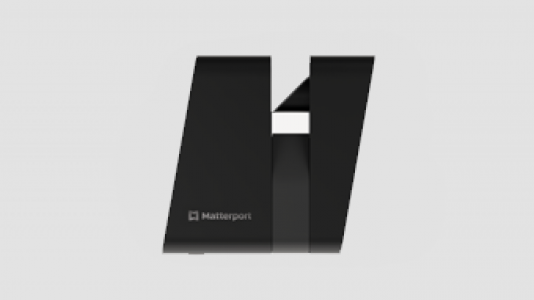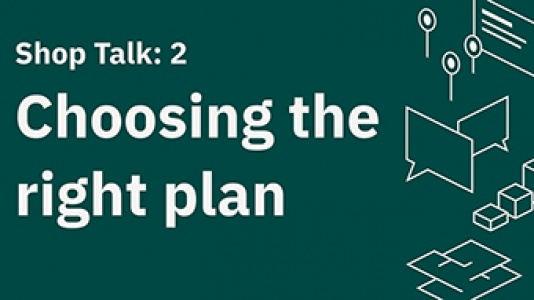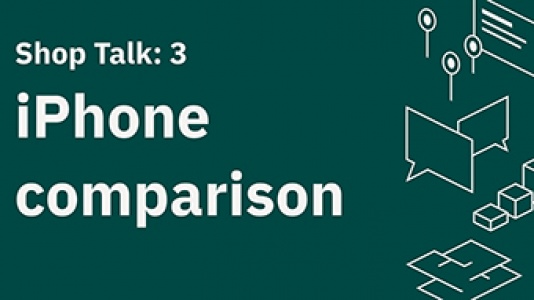Assistance
Trouvez des réponses à vos questions, des guides de démarrage, le suivi des commandes et l’aide de la communauté.
Centre d’aide et service client
Trouvez des réponses dans le Centre d’aide
Le Centre d’aide fournit des informations techniques détaillées, des procédures de dépannage et de précieux tutoriels.
Suivi de commande d’une caméra
Vérifiez rapidement où en est la commande de votre caméra avec votre adresse e-mail et votre numéro de facture.
Principales questions sur le compte
-
Réinitialiser mon mot de passe
-
- Connectez-vous au Matterport Cloud (my.matterport.com)
- Cliquez sur le lien Forgot Password? (mot de passe oublié)
- Saisissez votre adresse e-mail et cliquez sur Continuer
- Une demande de réinitialisation de votre mot de passe sera envoyée
-
Modifier mes informations de facturation
-
- Connectez-vous au Matterport Cloud (my.matterport.com)
- Dans le coin supérieur droit, cliquez sur la flèche à côté de votre nom de compte
- Sélectionnez Settings (Paramètres) dans le menu déroulant
- Sous My Profile, cliquez sur Billing (facturation)
À partir de cette page, vous pouvez modifier votre abonnement, consulter l’historique de vos factures, modifier votre adresse de facturation et changer votre mode de paiement.
-
Télécharger la copie d’une facture
-
- Connectez-vous au Matterport Cloud (my.matterport.com)
- Dans le coin supérieur droit, cliquez sur la flèche à côté de votre nom de compte
- Sélectionnez Settings (Paramètres) dans le menu déroulant
- Sous My Profile, cliquez sur Billing (Facturation)
Faites défiler la page vers le bas pour voir vos anciennes factures et téléchargez le PDF souhaité.
-
Supprimer mon compte
-
Seul le titulaire du compte ou le contact de facturation peut annuler un abonnement Matterport, ce qu'il peut faire sur la page Paramètres de son compte Matterport Cloud (my.matterport.com).
-
Baisser mon abonnement
-
Baisser un abonnement consiste à changer votre formule d’abonnement actuelle pour une formule dont le tarif est moins élevé, par exemple de Professionnal Plus mensuel à Professionnal mensuel, ou de Business annuel à Professionnal annuel. La baisse peut également être un changement de conditions, comme par exemple passer d’un abonnement Professionnal annuel à un Professionnal mensuel.
- Connectez-vous au Matterport Cloud (my.matterport.com)
- Dans le coin supérieur droit, cliquez sur la flèche à côté de votre nom de compte
- Sélectionnez Settings (Paramètres) dans le menu déroulant
- Sous My Profile, cliquez sur Billing (facturation)
- Cliquez sur le bouton Change Plan (changer d’abonnement) sur la droite
- Sélectionnez l’abonnement souhaité
Aucun remboursement ne sera effectué dans le cadre d’une baisse d’abonnement. Par conséquent, toute baisse a lieu après la fin de la période d’abonnement en cours.
-
Statut des plans d’étage
-
Vous devez remplir les conditions suivantes pour commander un plan d’étage :
- Vous devez activer les plans d’étage schématiques sur votre compte.
- Vous devez disposer d’un abonnement Professionnal ou supérieur.
- Votre scan doit avoir été réalisé avec une caméra compatible Matterport.
Principales questions des utilisateurs
-
Restaurer un espace supprimé
-
Notre service client n’a pas la possibilité de restaurer des espaces supprimés. Si vous pensez que vous pourriez avoir besoin d’un de vos espaces à l’avenir, ne le supprimez pas.
-
Flouter les visages
-
- Ouvrez l’application Matterport Capture sur votre appareil iOS
- Numérisez l’espace comme vous le feriez habituellement
- Lorsque vous avez terminé votre scan, appuyez sur l’icône Upload en haut à droite
- Dans la fenêtre Upload Job, basculez le bouton Blur Faces vers la droite pour activer le floutage des visages, ou vers la gauche pour le désactiver.
- Appuyez sur le bouton Upload
-
Télécharger des espaces à utiliser hors ligne
-
Appuyez sur l’icône de téléchargement sous la vignette.
L’icône de téléchargement se transforme en indicateur de progression, comme ci-dessous à droite. Si vous ne voyez pas l’icône de téléchargement, c’est que l’espace Matterport a déjà été téléchargé sur votre appareil.
-
Copier des espaces
-
- Ouvrez l’application Matterport Capture et allez à l’écran d’accueil
- Appuyez sur Select dans le coin en haut à droite
- Appuyez sur le ou les modèles que vous souhaitez dupliquer
- Appuyez sur Duplicate pour créer une copie du ou des modèles sélectionnés
Vous pouvez maintenant modifier la copie – ajouter/enlever des marques et/ou ajouter/supprimer des scans – et ensuite télécharger la copie.
-
Transférer des espaces
-
- Le propriétaire d’origine (donneur) initie le transfert à partir de Matterport Cloud (my.matterport.com). Matterport Cloud envoie un e-mail automatique pour informer le destinataire.
- Le destinataire se connecte en utilisant le lien contenu dans l’e-mail. Il consulte les détails de l’espace et peut accepter le transfert.
- Matterport Cloud confirme la réussite du transfert auprès du donneur.
Seuls les administrateurs peuvent initier un transfert (être donneur). Cependant, le destinataire peut être n’importe quel collaborateur de l’organisation.
-
Ajouter des collaborateurs
-
- Ouvrez le projet Matterport que vous souhaitez partager
- Dans le coin supérieur droit, cliquez sur l’icône Invite Collaborator
- Saisissez l’adresse e-mail de l’utilisateur que vous souhaitez inviter
- Choisissez les autorisations administrateur – Dans le menu déroulant, sélectionnez soit Can View (Peut voir – autorisation utilisateur) ou Can Edit (Peut modifier – autorisation administrateur)
- Restez dans les limites de votre invitation – Le nombre total de collaborateurs que vous pouvez ajouter à votre compte dépend de votre abonnement Matterport Cloud
Vidéos Matterport Academy
Présentation de l’application Capture
Marquage des fenêtres, des miroirs et des découpes
Les bonnes pratiques pour numériser en extérieur
Besoin d’aide immédiatement ?
Support: +33 180 207 814 / Sales: +33 185 650 933
Rejoindre notre communauté
Le groupe officiel d’utilisateurs Matterport (MOUG) est une plateforme unifiée permettant à ses utilisateurs d’engager des discussions positives sur tout ce qui concerne Matterport, dans un environnement chaleureux de soutien mutuel.